OpenGL核心技术之抗锯齿
抗锯齿问题在游戏中一直存在的,尤其是体现在3D模型上的材质或者游戏UI界面上,由于现在引擎都非常完善,并且引擎都提供了抗锯齿功能,我们通过引擎提供的参数界面设置一下就可以消除。但是很多读者并不明白为何设置一下就可以消除掉,或者根本没有去研究,本篇博客给读者揭秘这些技术原理。
锯齿边(Jagged Edge)出现的原因是由顶点数据像素化之后成为片段的方式所引起的。下面是一个简单的立方体,它体现了锯齿边的效果:
也许不是立即可见的,如果你更近的看看立方体的边,你就会发现锯齿了。如果我们放大就会看到下面的情境:
这当然不是我们在最终版本的应用里想要的效果。这个效果,很明显能看到边是由像素所构成的,这种现象叫做走样(Aliasing)。有很多技术能够减少走样,产生更平滑的边缘,这些技术叫做抗锯齿技术(Anti-aliasing,也被称为反走样技术)。
首先,我们有一个叫做超级采样抗锯齿技术(Super Sample Anti-aliasing, SSAA),它暂时使用一个更高的解析度(以超级采样方式)来渲染场景,当视频输出在帧缓冲中被更新时,解析度便降回原来的普通解析度。这个额外的解析度被用来防止锯齿边。虽然它确实为我们提供了一种解决走样问题的方案,但却由于必须绘制比平时更多的片段而降低了性能。所以这个技术只流行了一段时间。
这个技术的基础上诞生了更为现代的技术,叫做多采样抗锯齿(Multisample Anti-aliasing)或叫MSAA,虽然它借用了SSAA的理念,但却以更加高效的方式实现了它。本篇博客我们会展开讨论这个MSAA技术,它是OpenGL内建的。
为了理解什么是多重采样(Multisampling),以及它是如何解决锯齿问题的,我们先要更深入了解一个OpenGL光栅化的工作方式。现在引擎都是跨平台的,所以引擎的底层技术也是使用OpenGL实现的,我们现在讨论的技术也是 基于OpenGL的。
光栅化是你最终经处理的顶点和片段着色器之间的所有算法和处理的集合。光栅化将属于一个基本图形的所有顶点转化为一系列片段。顶点坐标理论上可以含有任何坐标,但片段却不是这样,这是因为它们与你的窗口的解析度有关。几乎永远都不会有顶点坐标和片段的一对一映射,所以光栅化必须以某种方式决定每个特定顶点最终结束于哪个片段/屏幕坐标上。
这里我们看到一个屏幕像素网格,每个像素中心包含一个采样点(sample point),它被用来决定一个像素是否被三角形所覆盖。红色的采样点如果被三角形覆盖,那么就会为这个被覆盖像(屏幕)素生成一个片段。即使三角形覆盖了部分屏幕像素,但是采样点没被覆盖,这个像素仍然不会受到任何片段着色器影响到。
你可能已经明白走样的原因来自何处了。三角形渲染后的版本最后在你的屏幕上是这样的:
由于屏幕像素总量的限制,有些边上的像素能被渲染出来,而有些则不会。结果就是我们渲染出的基本图形的非光滑边缘产生了上图的锯齿边。
多采样所做的正是不再使用单一采样点来决定三角形的覆盖范围,而是采用多个采样点。我们不再使用每个像素中心的采样点,取而代之的是4个子样本(subsample),用它们来决定像素的覆盖率。这意味着颜色缓冲的大小也由于每个像素的子样本的增加而增加了。
左侧的图显示了我们普通决定一个三角形的覆盖范围的方式。这个像素并不会运行一个片段着色器(这就仍保持空白),因为它的采样点没有被三角形所覆盖。右边的图展示了多采样的版本,每个像素包含4个采样点。这里我们可以看到只有2个采样点被三角形覆盖。
采样点的数量是任意的,更多的采样点能带来更精确的覆盖率。
多采样开始变得有趣了。2个子样本被三角覆盖,下一步是决定这个像素的颜色。我们原来猜测,我们会为每个被覆盖的子样本运行片段着色器,然后对每个像素的子样本的颜色进行平均化。例子的那种情况,我们在插值的顶点数据的每个子样本上运行片段着色器,然后将这些采样点的最终颜色储存起来。幸好,它不是这么运作的,因为这等于说我们必须运行更多的片段着色器,会明显降低性能。
MSAA的真正工作方式是,每个像素只运行一次片段着色器,无论多少子样本被三角形所覆盖。片段着色器运行着插值到像素中心的顶点数据,最后颜色被储存近每个被覆盖的子样本中,每个像素的所有颜色接着将平均化,每个像素最终有了一个唯一颜色。在前面的图片中4个样本中只有2个被覆盖,像素的颜色将以三角形的颜色进行平均化,颜色同时也被储存到其他2个采样点,最后生成的是一种浅蓝色。
结果是,颜色缓冲中所有基本图形的边都生成了更加平滑的样式。让我们看看当再次决定前面的三角形覆盖范围时多样本看起来是这样的:
这里每个像素包含着4个子样本(不相关的已被隐藏)蓝色的子样本是被三角形覆盖了的,灰色的没有被覆盖。三角形内部区域中的所有像素都会运行一次片段着色器,它输出的颜色被储存到所有4个子样本中。三角形的边缘并不是所有的子样本都会被覆盖,所以片段着色器的结果仅储存在部分子样本中。根据被覆盖子样本的数量,最终的像素颜色由三角形颜色和其他子样本所储存的颜色所决定。
大致上来说,如果更多的采样点被覆盖,那么像素的颜色就会更接近于三角形。如果我们用早期使用的三角形的颜色填充像素,我们会获得这样的结果:
对于每个像素来说,被三角形覆盖的子样本越少,像素受到三角形的颜色的影响也越少。现在三角形的硬边被比实际颜色浅一些的颜色所包围,因此观察者从远处看上去就比较平滑了。
不仅颜色值被多采样影响,深度和模板测试也同样使用了多采样点。比如深度测试,顶点的深度值在运行深度测试前被插值到每个子样本中,对于模板测试,我们为每个子样本储存模板值,而不是每个像素。这意味着深度和模板缓冲的大小随着像素子样本的增加也增加了。
到目前为止我们所讨论的不过是多采样发走样工作的方式。光栅化背后实际的逻辑要比我们讨论的复杂,但你现在可以理解多采样抗锯齿背后的概念和逻辑了。
如果读者打算在OpenGL中使用MSAA,那么我们必须使用一个可以为每个像素储存一个以上的颜色值的颜色缓冲(因为多采样需要我们为每个采样点储存一个颜色)。我们这就需要一个新的缓冲类型,它可以储存要求数量的多重采样样本,它叫做多样本缓冲(Multisample Buffer)。
多数窗口系统可以为我们提供一个多样本缓冲,以代替默认的颜色缓冲。GLFW同样给了我们这个功能,我们所要作的就是提示GLFW,我们希望使用一个带有N个样本的多样本缓冲,而不是普通的颜色缓冲,这要在创建窗口前调用glfwWindowHint来完成:
glfwWindowHint(GLFW_SAMPLES, 4);当我们现在调用glfwCreateWindow,用于渲染的窗口就被创建了,这次每个屏幕坐标使用一个包含4个子样本的颜色缓冲。这意味着所有缓冲的大小都增长4倍。
现在我们请求GLFW提供了多样本缓冲,我们还要调用glEnable来开启多采样,参数是 GL_MULTISAMPLE。大多数OpenGL驱动,多采样默认是开启的,所以这个调用有点多余,但通常记得开启它是个好主意。这样所有OpenGL实现的多采样都开启了。
glEnable(GL_MULTISAMPLE);当默认帧缓冲有了多采样缓冲附件的时候,我们所要做的全部就是调用 glEnable 开启多采样。因为实际的多采样算法在OpenGL驱动光栅化里已经实现了,所以我们无需再做什么了。如果我们现在来渲染教程开头的那个绿色立方体,我们会看到边缘变得平滑了:
这个箱子看起来平滑多了,在场景中绘制任何物体都可以利用这个技术,核心代码如下所示:
-
glViewport(0, 0, screenWidth, screenHeight);
-
-
// Setup OpenGL options
-
glEnable(GL_MULTISAMPLE); // Enabled by default on some drivers, but not all so always enable to make sure
-
glEnable(GL_DEPTH_TEST);
因为GLFW负责创建多采样缓冲,开启MSAA非常简单。如果我们打算使用我们自己的帧缓冲,来进行离屏渲染,那么我们就必须自己生成多采样缓冲了;现在我们需要自己负责创建多采样缓冲。
有两种方式可以创建多采样缓冲,并使其成为帧缓冲的附件:纹理附件和渲染缓冲附件。
为了创建一个支持储存多采样点的纹理,我们使用 glTexImage2DMultisample来替代 glTexImage2D,它的纹理目标是GL_TEXTURE_2D_MULTISAMPLE:
-
glBindTexture(GL_TEXTURE_2D_MULTISAMPLE, tex);
-
glTexImage2DMultisample(GL_TEXTURE_2D_MULTISAMPLE, samples, GL_RGB, width, height, GL_TRUE);
-
glBindTexture(GL_TEXTURE_2D_MULTISAMPLE, 0);
第二个参数现在设置了我们打算让纹理拥有的样本数。如果最后一个参数等于 GL_TRUE,图像上的每一个纹理像素(texel)将会使用相同的样本位置,以及同样的子样本数量。
为将多采样纹理附加到帧缓冲上,我们使用glFramebufferTexture2D,不过这次纹理类型是GL_TEXTURE_2D_MULTISAMPLE:
glFramebufferTexture2D(GL_FRAMEBUFFER, GL_COLOR_ATTACHMENT0, GL_TEXTURE_2D_MULTISAMPLE, tex, 0);
当前绑定的帧缓冲现在有了一个纹理图像形式的多采样颜色缓冲。
和纹理一样,创建一个多采样渲染缓冲对象(Multisampled Renderbuffer Objects)不难。而且还很简单,因为我们所要做的全部就是当我们指定渲染缓冲的内存的时候将glRenderbuffeStorage改为glRenderbufferStorageMuiltisample:
glRenderbufferStorageMultisample(GL_RENDERBUFFER, 4, GL_DEPTH24_STENCIL8, width, height);
有一样东西在这里有变化,就是缓冲目标后面那个额外的参数,我们将其设置为样本数量,当前的例子中应该是4.
渲染到多采样帧缓冲对象是自动的。当我们绘制任何东西时,帧缓冲对象就绑定了,光栅化会对负责所有多采样操作。我们接着得到了一个多采样颜色缓冲,以及深度和模板缓冲。因为多采样缓冲有点特别,我们不能为其他操作直接使用它们的缓冲图像,比如在着色器中进行采样。
一个多采样图像包含了比普通图像更多的信息,所以我们需要做的是压缩或还原图像。还原一个多采样帧缓冲,通常用glBlitFramebuffer来完成,它从一个帧缓冲中复制一个区域粘贴另一个里面,同时也将任何多采样缓冲还原。
glBlitFramebuffer把一个4屏幕坐标源区域传递到一个也是4空间坐标的目标区域。你可能还记得帧缓冲教程中,如果我们绑定到GL_FRAMEBUFFER,我们实际上就同时绑定到了读和写的帧缓冲目标。我们还可以通过GL_READ_FRAMEBUFFER和GL_DRAW_FRAMEBUFFER绑定到各自的目标上。glBlitFramebuffer函数从这两个目标读取,并决定哪一个是源哪一个是目标帧缓冲。接着我们就可以通过把图像位块传送(Blitting)到默认帧缓冲里,将多采样帧缓冲输出传递到实际的屏幕了:
-
glBindFramebuffer(GL_READ_FRAMEBUFFER, multisampledFBO);
-
glBindFramebuffer(GL_DRAW_FRAMEBUFFER, 0);
-
glBlitFramebuffer(0, 0, width, height, 0, 0, width, height, GL_COLOR_BUFFER_BIT, GL_NEAREST);
如果我们渲染应用,我们将得到和没用帧缓冲一样的结果:一个绿色立方体,它使用MSAA显示出来,但边缘锯齿明显少了:
核心源代码如下所示:
-
// Setup OpenGL options
-
glEnable(GL_MULTISAMPLE); // Enabled by default on some drivers, but not all so always enable to make sure
-
glEnable(GL_DEPTH_TEST);
//// Setup cube VAO GLuint cubeVAO, cubeVBO; glGenVertexArrays(1, &cubeVAO); glGenBuffers(1, &cubeVBO); glBindVertexArray(cubeVAO); glBindBuffer(GL_ARRAY_BUFFER, cubeVBO); glBufferData(GL_ARRAY_BUFFER, sizeof(cubeVertices), &cubeVertices, GL_STATIC_DRAW); glEnableVertexAttribArray(0); glVertexAttribPointer(0, 3, GL_FLOAT, GL_FALSE, 3 * sizeof(GLfloat), (GLvoid*)0); glBindVertexArray(0); #pragma endregion // Framebuffers GLuint framebuffer; glGenFramebuffers(1, &framebuffer); glBindFramebuffer(GL_FRAMEBUFFER, framebuffer); // Create a multisampled color attachment texture GLuint textureColorBufferMultiSampled = generateMultiSampleTexture(4); glFramebufferTexture2D(GL_FRAMEBUFFER, GL_COLOR_ATTACHMENT0, GL_TEXTURE_2D_MULTISAMPLE, textureColorBufferMultiSampled, 0); // Create a renderbuffer object for depth and stencil attachments GLuint rbo; glGenRenderbuffers(1, &rbo); glBindRenderbuffer(GL_RENDERBUFFER, rbo); glRenderbufferStorageMultisample(GL_RENDERBUFFER, 4, GL_DEPTH24_STENCIL8, screenWidth, screenHeight); glBindRenderbuffer(GL_RENDERBUFFER, 0); glFramebufferRenderbuffer(GL_FRAMEBUFFER, GL_DEPTH_STENCIL_ATTACHMENT, GL_RENDERBUFFER, rbo); if(glCheckFramebufferStatus(GL_FRAMEBUFFER) != GL_FRAMEBUFFER_COMPLETE) cout << "ERROR::FRAMEBUFFER:: Framebuffer is not complete!" << endl; glBindFramebuffer(GL_FRAMEBUFFER, 0);
其中上文中调用的函数实现如下所示:
-
GLuint generateMultiSampleTexture(GLuint samples)
-
{
-
GLuint texture;
-
glGenTextures(1, &texture);
-
-
glBindTexture(GL_TEXTURE_2D_MULTISAMPLE, texture);
-
glTexImage2DMultisample(GL_TEXTURE_2D_MULTISAMPLE, samples, GL_RGB, screenWidth, screenHeight, GL_TRUE);
-
glBindTexture(GL_TEXTURE_2D_MULTISAMPLE, 0);
-
-
return texture;
-
}
但是如果我们打算使用一个多采样帧缓冲的纹理结果来做这件事,就像后处理一样会怎样?我们不能在片段着色器中直接使用多采样纹理。我们可以做的事情是把多缓冲位块传送(Blit)到另一个带有非多采样纹理附件的FBO中。之后我们使用这个普通的颜色附件纹理进行后处理,通过多采样来对一个图像渲染进行后处理效率很高。这意味着我们必须生成一个新的FBO,它仅作为一个将多采样缓冲还原为一个我们可以在片段着色器中使用的普通2D纹理中介。伪代码是这样的:
-
GLuint msFBO = CreateFBOWithMultiSampledAttachments();
-
// Then create another FBO with a normal texture color attachment
-
...
-
glFramebufferTexture2D(GL_FRAMEBUFFER, GL_COLOR_ATTACHMENT0, GL_TEXTURE_2D, screenTexture, 0);
-
...
-
while(!glfwWindowShouldClose(window))
-
{
-
...
-
-
glBindFramebuffer(msFBO);
-
ClearFrameBuffer();
-
DrawScene();
-
// Now resolve multisampled buffer(s) into intermediate FBO
-
glBindFramebuffer(GL_READ_FRAMEBUFFER, msFBO);
-
glBindFramebuffer(GL_DRAW_FRAMEBUFFER, intermediateFBO);
-
glBlitFramebuffer(0, 0, width, height, 0, 0, width, height, GL_COLOR_BUFFER_BIT, GL_NEAREST);
-
// Now scene is stored as 2D texture image, so use that image for post-processing
-
glBindFramebuffer(GL_FRAMEBUFFER, 0);
-
ClearFramebuffer();
-
glBindTexture(GL_TEXTURE_2D, screenTexture);
-
DrawPostProcessingQuad();
-
-
...
-
}
如果我们实现帧缓冲教程中讲的后处理代码,我们就能创造出没有锯齿边的所有效果很酷的后处理特效。使用模糊kernel过滤器,看起来会像这样:
核心源代码如下所示:
-
// Setup cube VAO
-
GLuint cubeVAO, cubeVBO;
-
glGenVertexArrays(1, &cubeVAO);
-
glGenBuffers(1, &cubeVBO);
-
glBindVertexArray(cubeVAO);
-
glBindBuffer(GL_ARRAY_BUFFER, cubeVBO);
-
glBufferData(GL_ARRAY_BUFFER, sizeof(cubeVertices), &cubeVertices, GL_STATIC_DRAW);
-
glEnableVertexAttribArray(0);
-
glVertexAttribPointer(0, 3, GL_FLOAT, GL_FALSE, 3 * sizeof(GLfloat), (GLvoid*)0);
-
glBindVertexArray(0);
-
// Setup screen VAO
-
GLuint quadVAO, quadVBO;
-
glGenVertexArrays(1, &quadVAO);
-
glGenBuffers(1, &quadVBO);
-
glBindVertexArray(quadVAO);
-
glBindBuffer(GL_ARRAY_BUFFER, quadVBO);
-
glBufferData(GL_ARRAY_BUFFER, sizeof(quadVertices), &quadVertices, GL_STATIC_DRAW);
-
glEnableVertexAttribArray(0);
-
glVertexAttribPointer(0, 2, GL_FLOAT, GL_FALSE, 4 * sizeof(GLfloat), (GLvoid*)0);
-
glEnableVertexAttribArray(1);
-
glVertexAttribPointer(1, 2, GL_FLOAT, GL_FALSE, 4 * sizeof(GLfloat), (GLvoid*)(2 * sizeof(GLfloat)));
-
glBindVertexArray(0);
-
#pragma endregion
-
-
-
// Framebuffers
-
GLuint framebuffer;
-
glGenFramebuffers(1, &framebuffer);
-
glBindFramebuffer(GL_FRAMEBUFFER, framebuffer);
-
// Create a multisampled color attachment texture
-
GLuint textureColorBufferMultiSampled = generateMultiSampleTexture(4);
-
glFramebufferTexture2D(GL_FRAMEBUFFER, GL_COLOR_ATTACHMENT0, GL_TEXTURE_2D_MULTISAMPLE, textureColorBufferMultiSampled, 0);
-
// Create a renderbuffer object for depth and stencil attachments
-
GLuint rbo;
-
glGenRenderbuffers(1, &rbo);
-
glBindRenderbuffer(GL_RENDERBUFFER, rbo);
-
glRenderbufferStorageMultisample(GL_RENDERBUFFER, 4, GL_DEPTH24_STENCIL8, screenWidth, screenHeight);
-
glBindRenderbuffer(GL_RENDERBUFFER, 0);
-
glFramebufferRenderbuffer(GL_FRAMEBUFFER, GL_DEPTH_STENCIL_ATTACHMENT, GL_RENDERBUFFER, rbo);
-
-
if(glCheckFramebufferStatus(GL_FRAMEBUFFER) != GL_FRAMEBUFFER_COMPLETE)
-
cout << "ERROR::FRAMEBUFFER:: Framebuffer is not complete!" << endl;
-
glBindFramebuffer(GL_FRAMEBUFFER, 0);
-
-
// second framebuffer
-
GLuint intermediateFBO;
-
GLuint screenTexture = generateAttachmentTexture(false, false);
-
glGenFramebuffers(1, &intermediateFBO);
-
glBindFramebuffer(GL_FRAMEBUFFER, intermediateFBO);
-
glFramebufferTexture2D(GL_FRAMEBUFFER, GL_COLOR_ATTACHMENT0, GL_TEXTURE_2D, screenTexture, 0); // We only need a color buffer
-
-
if(glCheckFramebufferStatus(GL_FRAMEBUFFER) != GL_FRAMEBUFFER_COMPLETE)
-
cout << "ERROR::FRAMEBUFFER:: Intermediate framebuffer is not complete!" << endl;
-
glBindFramebuffer(GL_FRAMEBUFFER, 0);
-
其中调用的函数代码如下所示:
-
GLuint generateMultiSampleTexture(GLuint samples)
-
{
-
GLuint texture;
-
glGenTextures(1, &texture);
-
-
glBindTexture(GL_TEXTURE_2D_MULTISAMPLE, texture);
-
glTexImage2DMultisample(GL_TEXTURE_2D_MULTISAMPLE, samples, GL_RGB, screenWidth, screenHeight, GL_TRUE);
-
glBindTexture(GL_TEXTURE_2D_MULTISAMPLE, 0);
-
-
return texture;
-
}
-
-
// Generates a texture that is suited for attachments to a framebuffer
-
GLuint generateAttachmentTexture(GLboolean depth, GLboolean stencil)
-
{
-
// What enum to use?
-
GLenum attachment_type;
-
if(!depth && !stencil)
-
attachment_type = GL_RGB;
-
else if(depth && !stencil)
-
attachment_type = GL_DEPTH_COMPONENT;
-
else if(!depth && stencil)
-
attachment_type = GL_STENCIL_INDEX;
-
-
//Generate texture ID and load texture data
-
GLuint textureID;
-
glGenTextures(1, &textureID);
-
glBindTexture(GL_TEXTURE_2D, textureID);
-
if(!depth && !stencil)
-
glTexImage2D(GL_TEXTURE_2D, 0, attachment_type, screenWidth, screenHeight, 0, attachment_type, GL_UNSIGNED_BYTE, NULL);
-
else // Using both a stencil and depth test, needs special format arguments
-
glTexImage2D(GL_TEXTURE_2D, 0, GL_DEPTH24_STENCIL8, screenWidth, screenHeight, 0, GL_DEPTH_STENCIL, GL_UNSIGNED_INT_24_8, NULL);
-
glTexParameteri(GL_TEXTURE_2D, GL_TEXTURE_MIN_FILTER, GL_LINEAR );
-
glTexParameteri(GL_TEXTURE_2D, GL_TEXTURE_MAG_FILTER, GL_LINEAR);
-
glBindTexture(GL_TEXTURE_2D, 0);
-
-
return textureID;
-
}
当我们希望将多采样和离屏渲染结合起来时,我们需要自己负责一些细节。所有细节都是值得付出这些额外努力的,因为多采样可以明显提升场景视频输出的质量。要注意,开启多采样会明显降低性能,样本越多越明显。



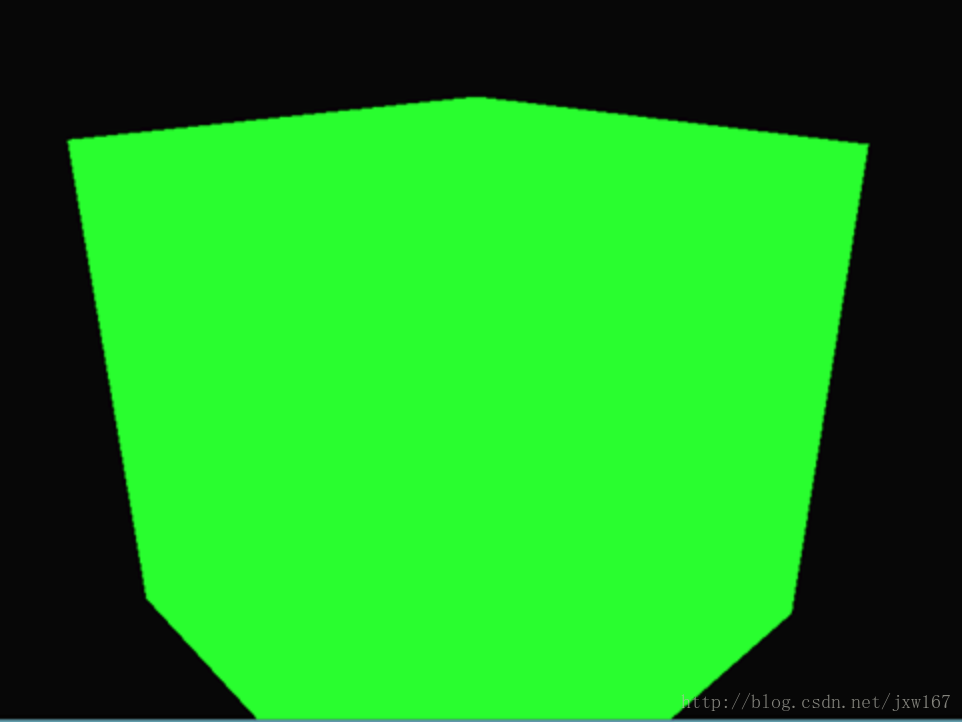
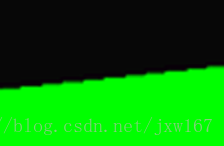
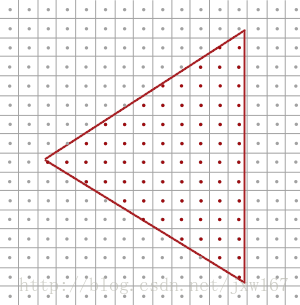
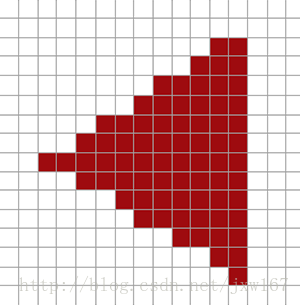
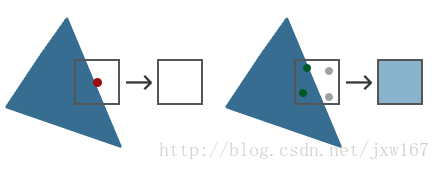
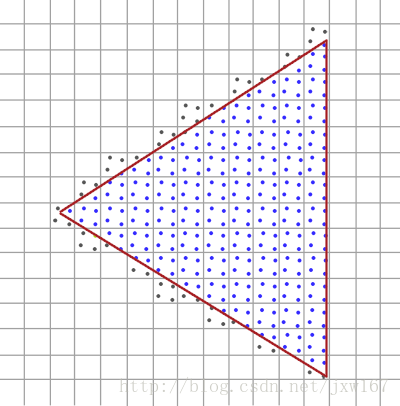
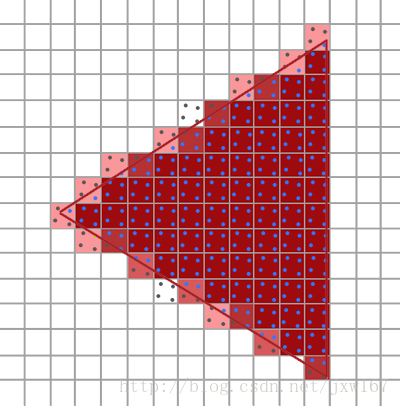
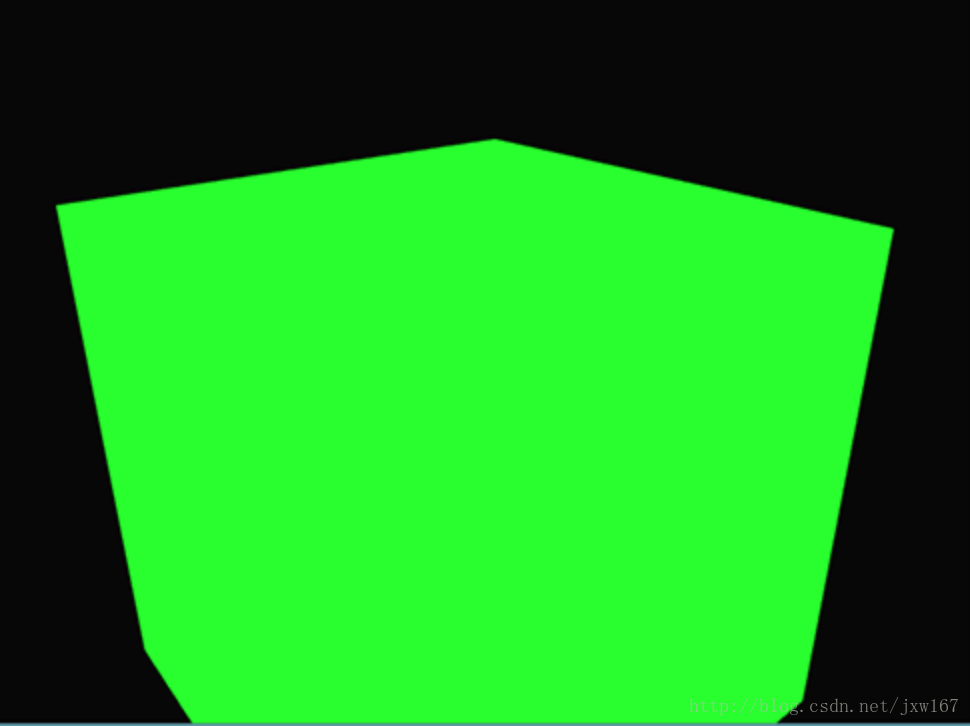
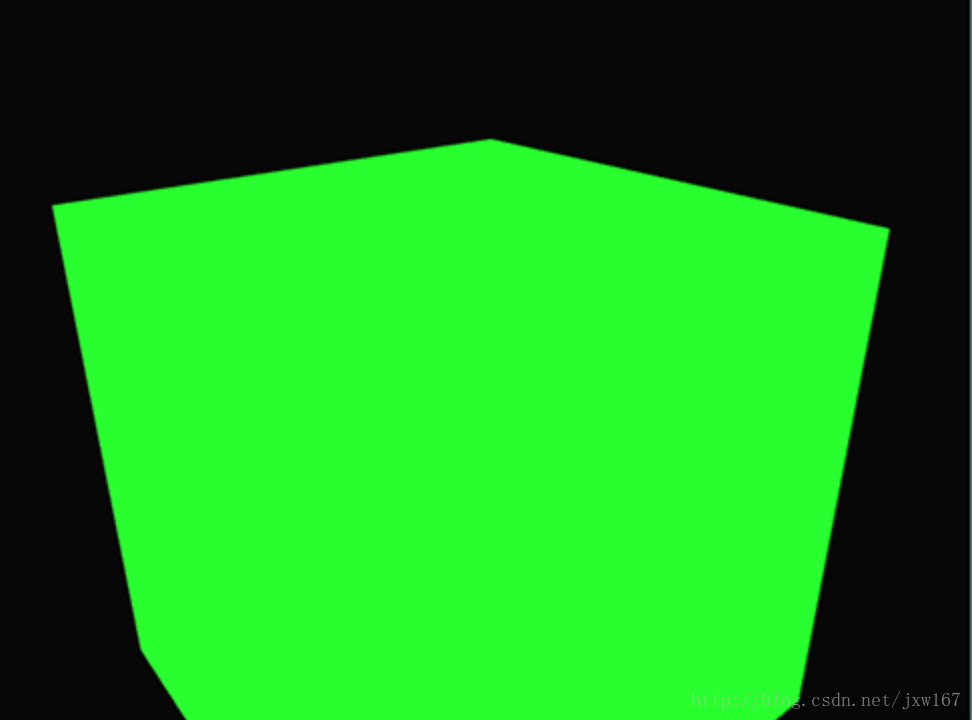
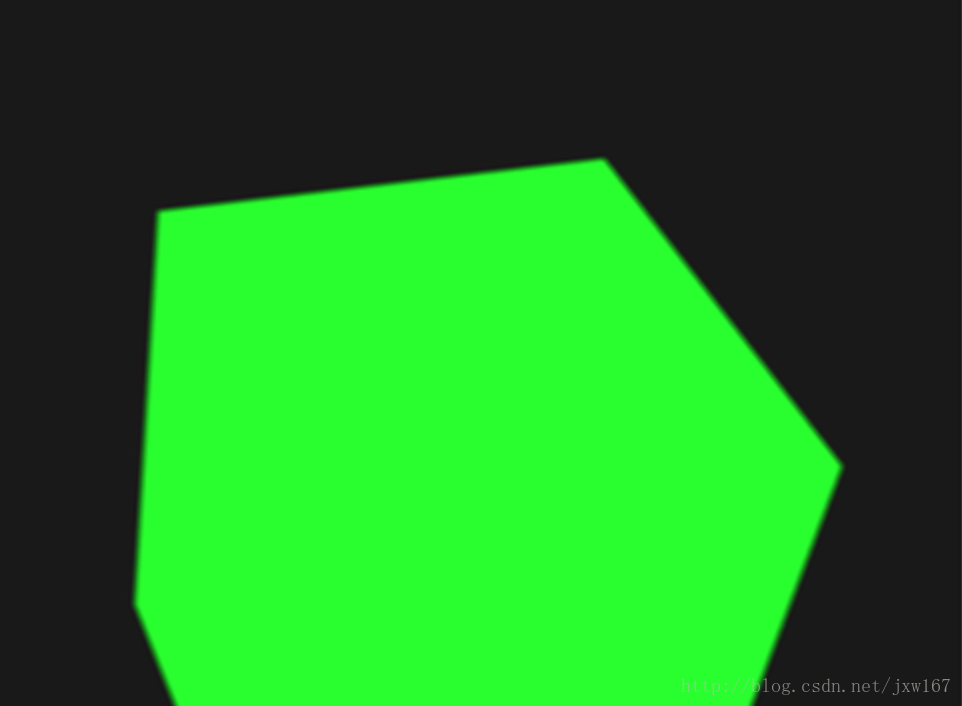


【推荐】国内首个AI IDE,深度理解中文开发场景,立即下载体验Trae
【推荐】编程新体验,更懂你的AI,立即体验豆包MarsCode编程助手
【推荐】抖音旗下AI助手豆包,你的智能百科全书,全免费不限次数
【推荐】轻量又高性能的 SSH 工具 IShell:AI 加持,快人一步
· 10年+ .NET Coder 心语,封装的思维:从隐藏、稳定开始理解其本质意义
· .NET Core 中如何实现缓存的预热?
· 从 HTTP 原因短语缺失研究 HTTP/2 和 HTTP/3 的设计差异
· AI与.NET技术实操系列:向量存储与相似性搜索在 .NET 中的实现
· 基于Microsoft.Extensions.AI核心库实现RAG应用
· 10年+ .NET Coder 心语 ── 封装的思维:从隐藏、稳定开始理解其本质意义
· 地球OL攻略 —— 某应届生求职总结
· 提示词工程——AI应用必不可少的技术
· Open-Sora 2.0 重磅开源!
· 周边上新:园子的第一款马克杯温暖上架
2011-12-09 一位游戏人关于游戏反外挂的杂谈